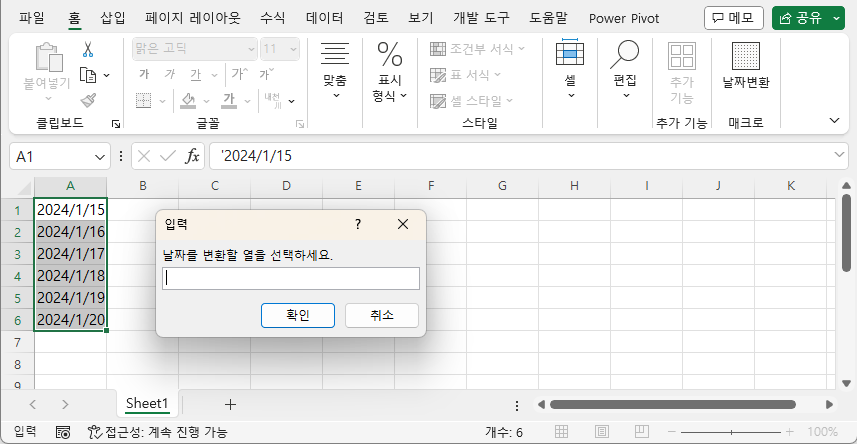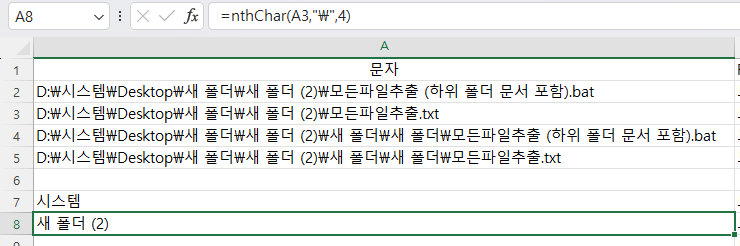아래와 같이 정수와 소수가 함께 존재할 때 정수인지 여부를 판단하려면 소수점이하 숫자가 있는지 판단 해야 합니다. 1. Int 함수를 이용하는 방법 Int함수는 Integer의 약자로 정수로 변환해 주는 함수입니다. 다시 말해 소수점이하 숫자를 없애줍니다. Round함수와 달리 인수로 소수점이하 자릿수를 없애주는 0을 입력할 필요 없이 =int(a1)이라고 입력한 다음 B1셀의 채우기 핸들을 더블 클릭하면 B14셀까지 수식이 복사됩니다. 홈 탭 자릿수 늘임 아이콘(명령)을 눌러도 소수점이하 숫자가 없습니다. 이제 A1에서 B1을 빼면 정수를 제외한 소수점이하 부분만 표시됩니다. 정수인 경우는 숫자가 같으므로 0이 반환됩니다. 따라서, 값이 0이면 정수, 아니면 소수라고 표시할 수 있습니다. =IF(A1-..